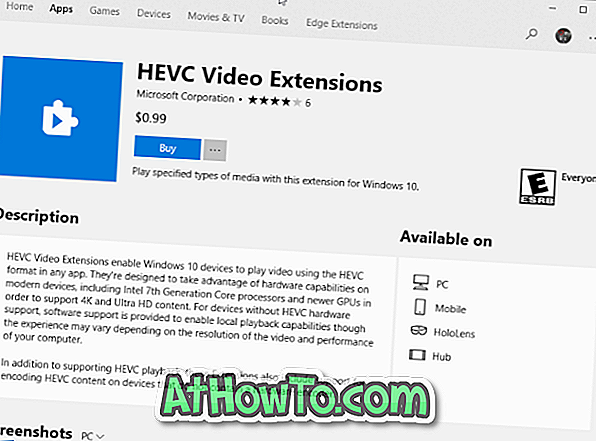Nu toate caracteristicile Windows 7 și Windows 8.1 sunt disponibile în Windows 10. Unele dintre caracteristicile reale care au făcut parte din Windows 7 au fost abandonate din cele mai recente Windows 10 pentru nici un motiv anume. Jocurile clasice, gadgeturile desktop și Windows Media Center sunt unele dintre numeroasele caracteristici care nu fac parte din 10.
Cei care v-au modernizat instalarea Windows 7 la Windows 10 folosind oferta gratuită de upgrade, probabil că ați observat că jocurile clasice precum Chess, Solitaire, SpiderSolitaire, Hearts, FreeCell, Minesweeper, Mahjong și Purble Place lipsesc din Windows 10 .

Acest lucru se datorează faptului că, atunci când actualizați o ediție de Windows 7 la Windows 10, configurarea Windows 10 elimină automat versiunea desktop a acestor jocuri, precum și alte caracteristici.
Deși nu există niciun motiv specific pentru care aceste jocuri clasice nu fac parte din Windows 10, ar putea fi pentru că Microsoft dorește ca utilizatorii să joace metroul sau versiunea universală a acestor jocuri, care sunt gratuite, oferă achiziții în aplicații și anunțuri grafice în versiune gratuită. Ar putea fi, de asemenea, pentru că versiunea modernă a acestor jocuri este optimizată și pentru dispozitivele touch.
Jocuri Windows 7 în Windows 10
Dacă vă lipsesc într-adevăr Solitaire clasic, SpiderSolitaire, și alte jocuri Windows 7 în Windows 10, vă veți bucura să știți că este posibil să obțineți jocuri clasice Windows 7 în Windows 10, de asemenea.
Din fericire, restaurarea jocurilor clasice în Windows 10 este destul de simplă datorită Eldiabl0 la forumurile MDL. Jocul Windows 7 pentru Windows 8 și 10 aduce jocul Titanii de șah, Solitaire, Spider Solitaire, Purble Place, Mahjong Titans și jocuri Hearts la Windows 10.
Instalarea jocurilor clasice Windows 7 în Windows 10
Urmați instrucțiunile de mai jos pentru a obține jocuri clasice în Windows 10.
NOTĂ: Nu este posibil să obțineți aceste jocuri clasice prin simpla gestionare a folderului Jocuri Microsoft de la instalarea Windows 7 la Windows 10. Va trebui să modificați verificarea versiunii utilizând un editor hexagonal. Deci, este o idee bună să utilizați un program de instalare în loc să copiați manual și să editați aceste fișiere.
Pasul 1: Faceți clic aici pentru a vizita pagina de dezvoltatori a Jocurilor Microsoft pentru Windows 8 și Windows 10. Faceți clic pe unul dintre numeroasele link-uri de descărcare disponibile pe pagina de descărcare pentru a obține fișierele Microsoft Games for Windows 8 și Windows 10 RAR. Dimensiunea de descărcare a fișierului RAR este puțin peste 170 MB.
Deși programul de instalare a fost inițial lansat pentru Windows 8, acesta suportă și Windows 10. Extrageți fișierul RAR într-un nou folder sau desktop folosind 7-Zip sau WinRAR pentru a obține programul de instalare.

Rețineți că există o singură instalare pentru Windows 10 pe 32 de biți și pe 64 de biți.
Pasul 2: Rulați programul de instalare, faceți clic pe butonul Următorul, deselectați jocurile pe care nu doriți să le instalați (toate jocurile sunt selectate în mod implicit), apoi faceți clic pe butonul Următorul pentru a instala aceste jocuri clasice. Asta e!


Odată instalat, puteți lansa jocul clasic preferat introducând numele acestuia în caseta de căutare din meniul Start sau din bara de activități.